Browser-Weiterleitungen in Chrome, Firefox, Edge & Safari stoppen
Browser-Weiterleitungen – vor allem solche, die durch aggressive Werbeskripte ausgelöst werden – gehören zu den nervigsten Dingen im Internet. Sie lesen gerade einen Artikel und plötzlich werden Sie auf eine dubiose Seite mit angeblichen Gewinnen, fragwürdiger Software oder sogar anstößigen Inhalten umgeleitet.
Viele Nutzer suchen nach Wegen, um Weiterleitungen zu blockieren oder zumindest zu verhindern. In diesem aktualisierten Ratgeber zeigen wir Ihnen, wie Sie in allen gängigen Browsern – Chrome, Firefox, Edge und Safari – Weiterleitungen deaktivieren können. Egal ob auf Windows, macOS oder Mobilgeräten: Mit diesen Schritten stoppen Sie Pop-ups, Redirect-Schleifen und sogar rückwärts Umleitungen blockieren. So wird Ihr Surferlebnis wieder sicher und sauber.
1. Was verursacht Browser-Weiterleitungen?
Die meisten Weiterleitungen stammen nicht von Viren, sondern von aggressiven Werbenetzwerken und unseriösen Webseiten. Typische Merkmale:
- Ausgelöst durch dubiose Anzeigen und JavaScript auf unsicheren Seiten
- Öffnen betrügerische Seiten, Erotik-Inhalte, Fake-Warnungen oder App-Stores auf Mobilgeräten
- Werden genutzt, um Werbeeinnahmen zu steigern oder schädliche Erweiterungen zu bewerben
Auch seriöse Seiten können durch eingebettete Drittanbieter-Skripte ungewollt Redirects verursachen. Viele Nutzer fragen daher: „Wie kann man verhindern, dass Browser mich automatisch weiterleiten?“ Die Antwort: durch konsequentes Weiterleitungen blockieren.
2. Weiterleitungen in Google Chrome stoppen
Chrome ist der meistgenutzte Browser – und daher ein beliebtes Ziel für Adware und Redirects.
Pop-ups & Weiterleitungen blockieren
- Chrome öffnen → Einstellungen → Datenschutz und Sicherheit
- Website-Einstellungen → Pop-ups und Weiterleitungen
- Auf Blockieren stellen
Verdächtige Erweiterungen entfernen
- In die Adresszeile chrome://extensions/ eingeben
- Unbekannte oder kürzlich installierte Add-ons löschen
Chrome zurücksetzen
- Einstellungen → Zurücksetzen und bereinigen → Einstellungen auf Standard zurücksetzen
Adblocker nutzen
Der integrierte Schutz reicht oft nicht. Ein Tool wie AdLock kann zusätzliche Weiterleitungen verhindern und Pop-ups aus allen Quellen blockieren.
3. Weiterleitungen in Firefox verhindern
Firefox bietet bereits eingebaute Optionen, um Weiterleitungen zu blockieren.
- In die Adresszeile about:config eingeben
- Nach accessibility.blockautorefresh suchen → auf true setzen
- Unter Datenschutz & Sicherheit → erweiterten Tracking-Schutz auf „Streng“ stellen
- In about:addons unbekannte Erweiterungen löschen
So lassen sich auch rückwärts Umleitungen blockieren, die oft durch Auto-Refresh ausgelöst werden.
4. Weiterleitungen in Microsoft Edge blockieren
Edge basiert auf Chromium und hat ähnliche Einstellungen wie Chrome.
- Pop-ups & Weiterleitungen blockieren: Einstellungen → Cookies und Website-Berechtigungen → Pop-ups und Weiterleitungen → Blockieren
- Erweiterungen prüfen: edge://extensions/
- Browser zurücksetzen: Einstellungen → Zurücksetzen
💡 Viele Nutzer suchen speziell nach einer Lösung, um die Internet Explorer Edge Umleitung deaktivieren zu können. Da Microsoft alte Internet-Explorer-Webseiten automatisch nach Edge umleitet, möchten viele dies nicht. Über Gruppenrichtlinien oder Tools wie AdLock können Sie die Internet Explorer Weiterleitung zu Edge deaktivieren und so das alte Verhalten beibehalten.
5. Weiterleitungen in Safari deaktivieren (macOS & iOS)
- Warnung vor betrügerischen Websites aktivieren: Safari → Einstellungen → Sicherheit
- Pop-ups blockieren: Safari → Einstellungen → Websites → Pop-up-Fenster → Blockieren
- Unerwünschte Erweiterungen löschen: Safari → Einstellungen → Erweiterungen
Damit lässt sich die Mehrheit aller Weiterleitungen blockieren – auch auf iPhone und iPad.
6. AdLock – Weiterleitungen dauerhaft stoppen
Ein spezialisierter Ad- und Redirect-Blocker wie AdLock schützt in Echtzeit – systemweit, nicht nur im Browser.
Vorteile von AdLock:
- Blockiert Pop-ups, Banner, Video-Ads
- Kann gezielt Weiterleitung blockieren und schädliche Redirect-Skripte stoppen
- Funktioniert in Chrome, Firefox, Edge & Safari – auch bei YouTube & Twitch
- Für Windows, macOS, Android & iOS verfügbar
- Integrierter Tracking-Schutz
Damit können Sie nicht nur normale Pop-ups, sondern auch Internet Explorer Edge Umleitung deaktivieren und sogar rückwärts Umleitungen blockieren.
7. FAQ
Sind alle Weiterleitungen gefährlich?
Nein. Manche (z. B. Zahlungsanbieter) sind legitim. Werbe-Redirects sind jedoch oft irreführend.
Wie kann man verhindern, dass Websites automatisch weiterleiten?
Nutzen Sie Browser-Einstellungen plus einen Blocker wie AdLock, um alle Weiterleitungen zu verhindern.
Kann ich die Internet Explorer Weiterleitung zu Edge deaktivieren?
Ja. Über Gruppenrichtlinien oder Tools wie AdLock lässt sich diese Weiterleitung deaktivieren.
Kann ich Weiterleitungen dauerhaft blockieren?
Ja. Mit AdLock können Sie systemweit alle Weiterleitungen blockieren – auf Desktop und Mobil.
Latest news

Werbung und Pop-ups auf Android blockieren – Effektive & sichere Methoden

AdBlocker-Erkennung umgehen – Die besten sicheren und legalen Methoden

YouTube Werbung auf iPhone, iOS & iPad blockieren – die besten Methoden 2025
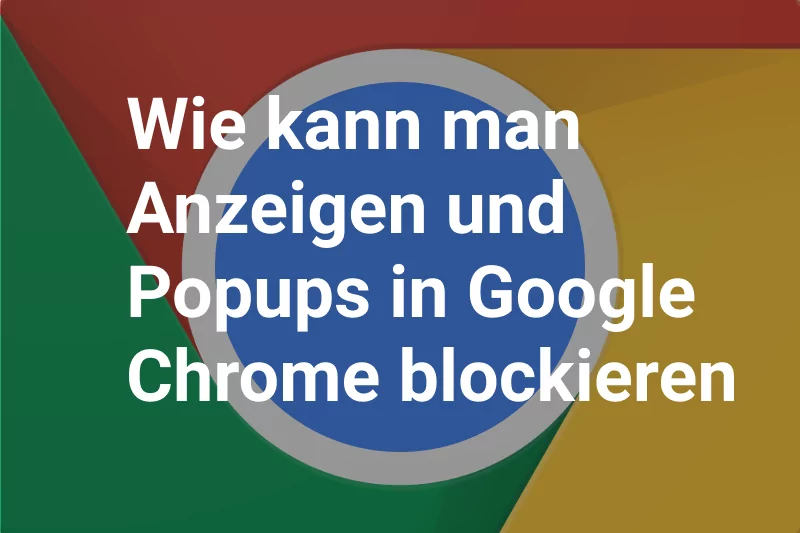
Werbung in Chrome blockieren: So geht’s auf Desktop, Android und iOS

Werbung auf Twitch blockieren (Android, PC & iOS) – So geht’s 2025
